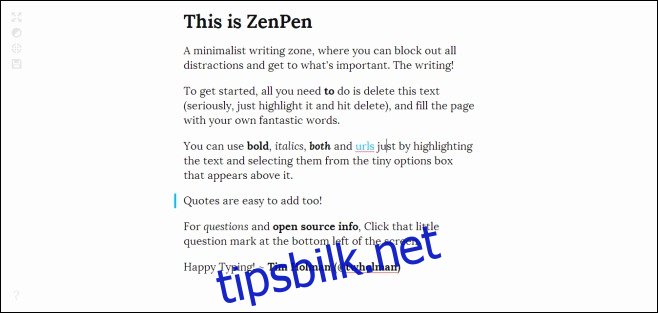Daglig bruk av PC innebærer alltid en eller annen form for skriving. Selv om det meste vil være korte, konsise oppgaver som å legge ut på sosiale medier, skrive e-post eller skrive et blogginnlegg, er det ofte tider når du finner deg selv å skrive lenger enn vanlig. Det finnes massevis av applikasjoner som oppfyller dine tekstbehandlingsbehov, men de fleste skaper mer distraksjon enn enkelhet. I dag presenterer vi for deg en app som tar seg av denne plagen, og den heter passende ZenPen. Det er en gratis nettbasert app som lar deg skrive hvilken som helst tekstbit i et rotfritt miljø.
ZenPen er så barebones som en app kan bli. Den har et veldig minimalistisk grensesnitt med færre funksjoner å vise frem, noe som betyr at det egentlig ikke er mye å justere. Den lar deg ikke engang åpne dokumenter fra din lokale stasjon, noe som gjør den egentlig bare et verktøy for å skrive og kopiere og lime inn tekst til et annet sted. Men på den lyse siden kan du enkelt lagre alt du skriver til datamaskinen.
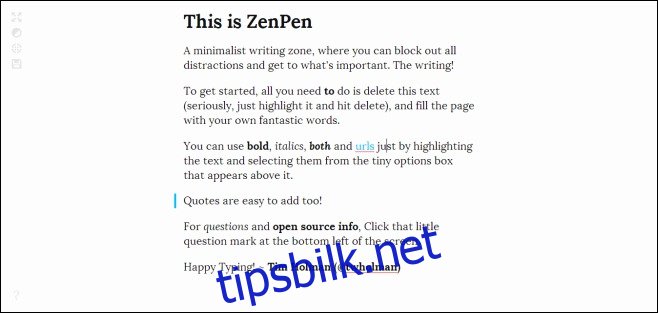
Appen fokuserer på enkelhet fra grunnen av. Det er ingen komplisert registrering, ingen bekreftelses-e-poster å godta og ingen installasjon overhodet. Alt du trenger å gjøre er ganske enkelt å slette standardteksten fra ZenPens hjemmeside og bingo, du er klar til å skrive.
Selv om appen er superenkel i design og bruk, tilbyr den fortsatt standard tekstredigerings- og formateringsfunksjoner. Når du markerer en tekstbit, dukker det opp en liten flytende stolpe ved siden av den uthevede teksten som gir deg muligheten til å sette inn sitater, legge til hyperkoblinger og/eller gjøre teksten fet eller kursiv.
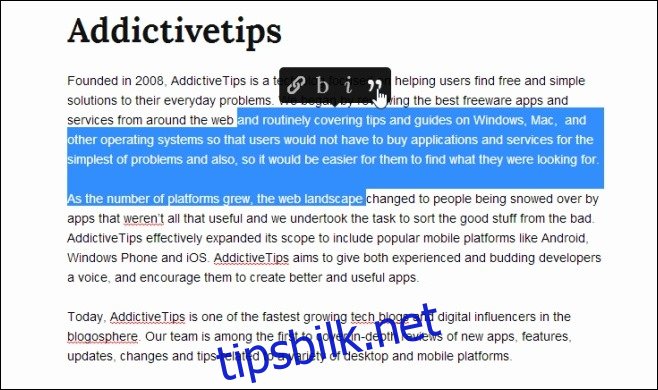
Her er en annen rask titt på hva hvert flytende ikon virkelig gjør med tekstens formatering. Til vår fortvilelse så ikke Quote-funksjonen til ZenPen ut til å fungere som annonsert under testing.
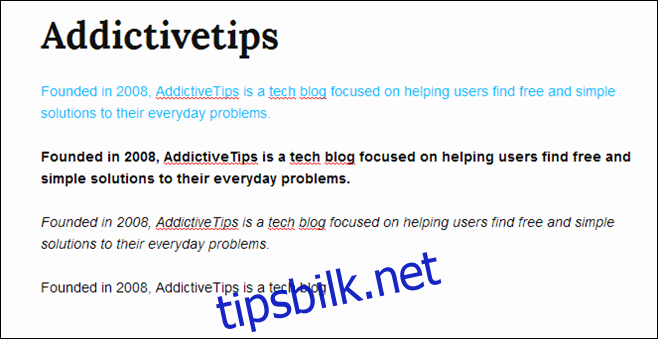
En annen nyttig funksjon i ZenPen er muligheten til å angi målordtelling. Selv om navnet stort sett sier alt, kan det å sette et målantall hjelpe når du skriver konsise og korte essays, og du vil automatisk bli varslet når et bestemt ordantall er nådd. Arbeidet er ganske enkelt: Når du klikker på målordalternativet fra venstre (mer om det senere), vises en liten popup nederst, og alt du trenger er å skrive inn målordtellingen og begynne å skrive.
Når det angitte antall ord er nådd, vises en tynn grønn linje ved siden av nettleserens rullefelt som spør deg i sanntid om du fortsatt er under grensen eller ikke.
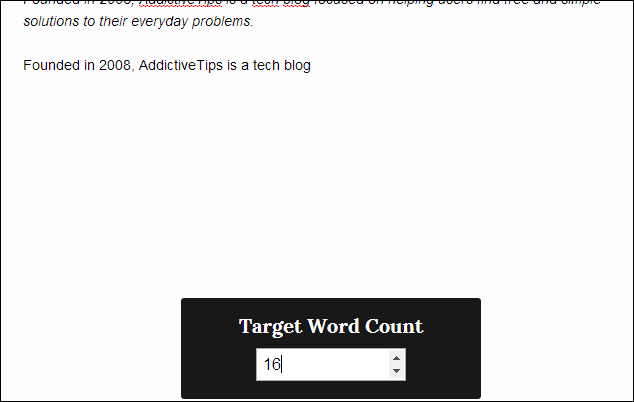
Nå er det også fire flere alternativer som utvider ZenPens funksjonalitet ytterligere. Se nøye, og du vil legge merke til en falmet stolpe til venstre, som lar deg gjøre flere kule ting. Hvis du for eksempel klikker på ikonet helt øverst på denne vertikale linjen, veksler du fullskjermmodus.
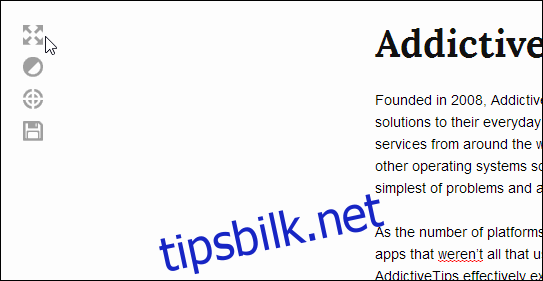
Det andre ikonet i linjen lar deg invertere fargene på skrivearbeidsområdet ditt. Dette er spesielt nyttig for folk som ikke har lyst til å skrive på hvite områder i det hele tatt, ettersom å snu fargene gjør alt fra hvitt til svart og omvendt. Det tredje alternativet i den vertikale linjen er målordtellingen nevnt tidligere.
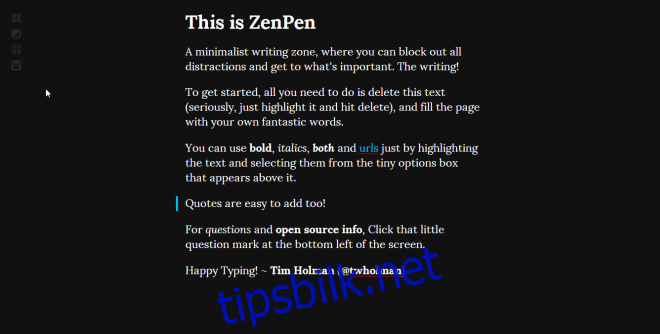
Den siste knappen lar deg lagre arbeidet ditt på PC-en. Appen lar deg laste ned tekstversjonen som markdown, HTML eller ren tekstfil.
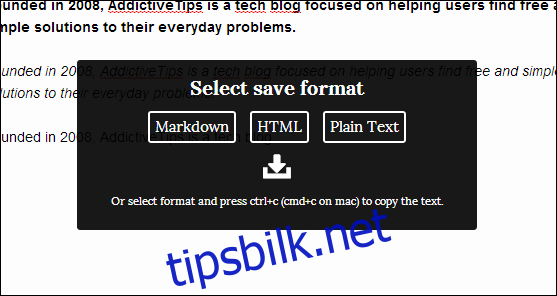
I et nøtteskall er ZenPen en flott app som hjelper deg å holde fokus mens du skriver noe viktig.